
Le filigrane est maintenant largement utilisé pour représenter l’identité des créateurs ou des éditeurs de l’image ou de la vidéo. De cette manière, les images que nous téléchargeons, copions ou captures d’écran sont souvent laissées avec des filigranes, qui peuvent prendre la forme d’un logo, d’un texte ou même d’une longue bannière. Et de manière troublante, le filigrane nous rend impossible ou gênant d’utiliser directement l’image dans notre création d’articles, de vidéos ou d’autres projets. Alors, comment supprimer ce type de filigrane d’une image ? En fait, de nombreux moyens simples fonctionnent très bien pour le faire.
Essayons maintenant les trois moyens gratuits et les plus simples suivants, y compris en ligne et hors ligne, pour supprimer les filigranes de vos photos en quelques clics.
- Comment supprimer le filigrane de l’image sur Joyoshare VidiKit
- Supprimer le filigrane de l’image sur AceMovi Video Editor
- Enlever le filigrane de l’image avec Aiseesoft Online
- Conclusion
Comment supprimer le filigrane d’une image avec Joyoshare VidiKit - Suppression d’image professionnelle
Ci-dessous, nous allons plonger dans un dissolvant de filigrane tout-en-un très professionnel - Joyoshare VidiKit, vous pouvez l’utiliser non seulement comme un dissolvant d’image et de vidéo, mais aussi un convertisseur vidéo, un fusionneur vidéo, un découpeur vidéo, un compresseur vidéo et un enregistreur d'écran. N’est-ce pas attrayant ? Il suffit de faire défiler vers le bas !
Télécharger Joyoshare VidiKit & Importer des photos
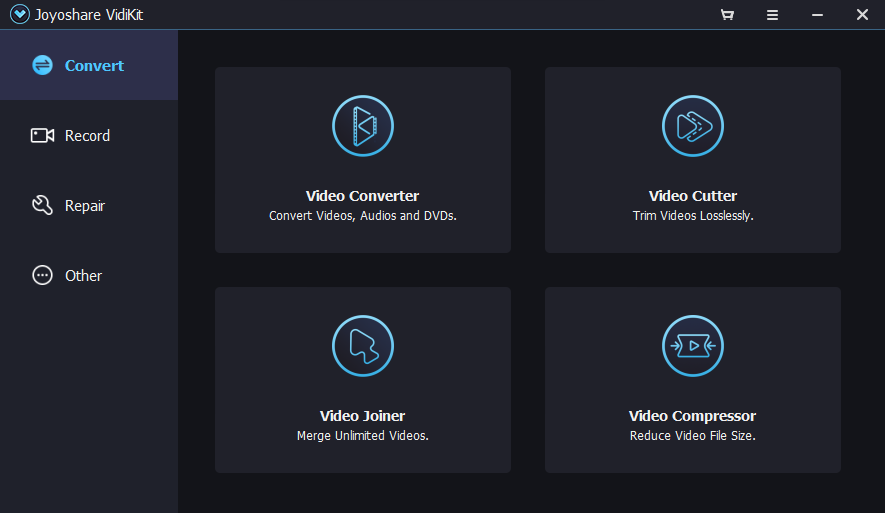
Assurez-vous d’avoir déjà téléchargé et installé Joyoshare VidiKit. Avec VidiKit, cliquez sur l’assistant de réparation, de filigrane, de suppression du filigrane de l’image et sur + Ajouter des fichiers.
Démarrer la suppression du filigrane
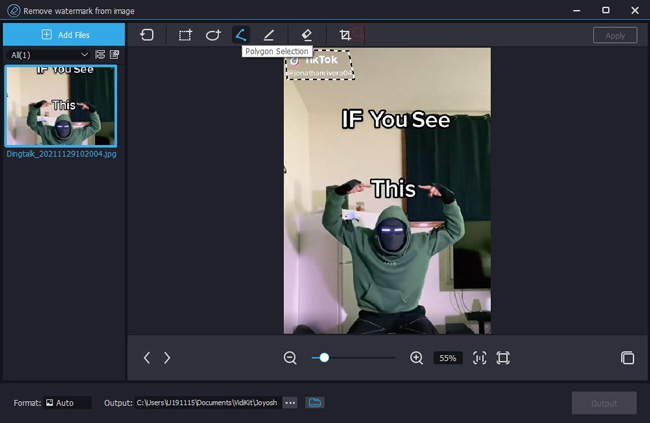
Comme vous pouvez le voir, les icônes d'importation d'image et de suppression de filigrane ont été définies au-dessus de la barre d'outils, et vous pouvez utiliser la sélection de rectangle, la sélection à main levée, la sélection de polygone et le stylo lorsqu'il s'agit d'encercler la zone pour supprimer le filigrane des images.
Exporter et enregistrer
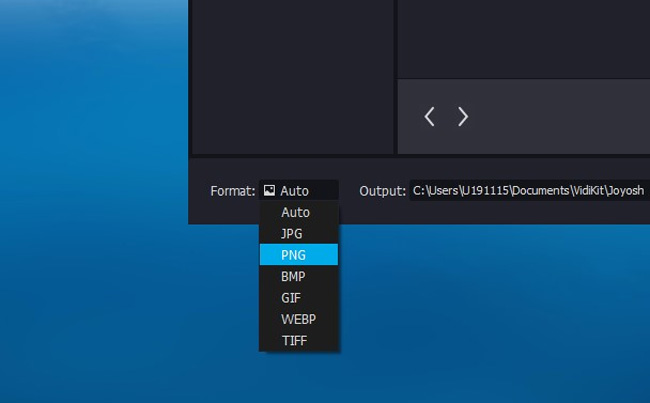
Ici, vous pouvez exporter l’image comme originale, JPG, PNG, BMP, GIF, WEBP et TIFF ou en prendre une capture d’écran. (Capture d’écran Raccourcis clavier Windows pour Ctrl + G, tandis que iPhone pour Shift + Commande + 4).
Comment supprimer gratuitement le filigrane de l’image sur AceMovi Video Editor
Si vous avez besoin de faire plus d’édition d’une image après avoir supprimé le filigrane de celui-ci, nous avons ici un éditeur d’image et de vidéo très brillant qui s’est appliqué pour vous aider à supprimer le filigrane des images, puis par lequel vous pouvez l’utiliser pour éditer les images - AceMovi Video Editor.
Performant comme l’un des meilleurs logiciel de montage vidéo pour Windows et Mac, AceMovi dispose également d’une bibliothèque très impressionnante d’outils tels que l’édition d’images, l’enregistrement vidéo, le fusionnement, la conversion, l’accélération et la réduction, et plus encore. De plus, vous n’avez pas besoin de vous connecter à l’avance ni de payer pour la version d’essai pour supprimer des images sur AceMovi et vous pouvez préarranger les paramètres de la résolution, du ratio et du chemin d’enregistrement des images. Ici, vous avez un guide en trois étapes sur la façon de supprimer le filigrane d’une photo avec AceMovi, continuez à faire défiler vers le bas.

TunesKit AceMovi Video Editor
Sécurité vérifiée. 5,481,347 personnes l'ont téléchargé.
- Expérience utilisateur : Interface très propre et intuitive
- Enlever le filigrane : trois méthodes pour supprimer le filigrane de l’image
- Courbe d’apprentissage facile : flouter les parties, les visages, les textes et l’arrière-plan en quelques étapes
- Formats d’exportation : diverses options de sortie au choix parmi le format, l’appareil, la plateforme sociale
- Effets : de multiples iltres, transitions, musique de fond, effets sonores, modèles de texte, etc.
Télécharger AceMovi & importer des photos

Tout d’abord ! Téléchargez AceMovi Video Editor dans votre Mac ou Windows. Et ensuite, vous devez importer des images par glisser-déposer sur la timeline.
Commencer à supprimer le filigrane de 3 façons
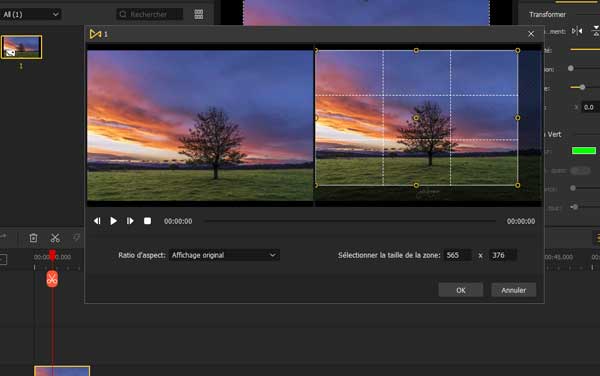
Nous avons trois méthodes pour vous : recadrer, flouter et remplacer. Tout d'abord, vous devez appuyer sur l'icône de recadrage et supprimer le filigrane des images en personnalisant le format d'image comme original, 16:9, 4:3 ou plus ou en définissant la taille de la zone de culture avec des numéros désignés dans la fenêtre suivante.
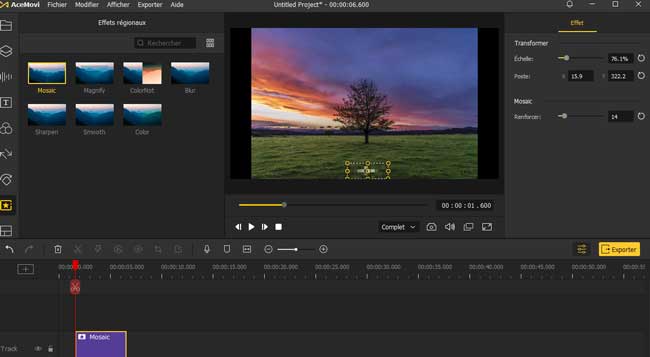
La méthode 2 ouvre les effets régionaux (en forme d'étoile) à partir de la catégorie d'éléments de gauche, puis ajoutez l'effet de flou à la timeline et le déplace pour couvrir le filigrane sur votre image. En outre, vous pouvez transformer l'échelle et la position ou ajuster la quantité de flou à l'aide du contrôleur d'effets.
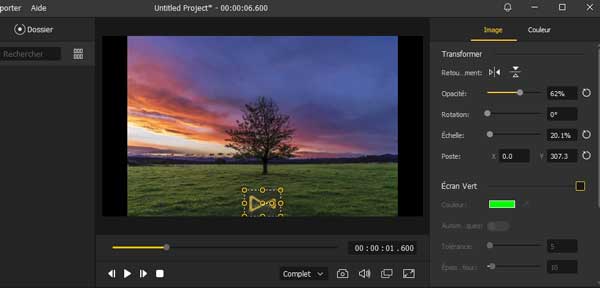
Le dernier choix est de remplacer le filigrane par votre propre logo ou nom. Ici, plus d’options de réglage sont définies comme Flip, Opacity, Rotate, Scale, & Denoise, etc.
Prendre un instantané

Maintenant, trouvez l’icône Instantané (en forme d’appareil photo) et cliquez dessus pour prendre une capture d’écran après avoir supprimé le filigrane de vos photos souhaitées. Soit dit en passant, si vous souhaitez prédéfinir le chemin d’enregistrement, cliquez sur les onglets Fichier > Préférences > Fichiers d'instantané.
Soit dit en passant, vous pouvez également exporter l’image supprimée en filigrane dans des formats de vidéo (MP4, M4V, AVI, MKV, etc.), des appareils actuels (iPhone, iPad, Galaxy, Google, etc.) ou des sites Web populaires (YouTube, Facebook, Vimeo, GIF, etc.). Ou après l'instantané de votre photo, elle sera importée directement dans la boîte multimédia. Faites un clic droit dessus de la photo, puis cliquez sur Ouvrir le fichier. Vous pouvez trouver que la photo est déjà enregistrée dans votre dossier local.
Enlever le filigrane de l’image par Aiseesoft (en ligne)
Vous voulez supprimer le filigrane des images en ligne ? Grâce aux tests, nous pensons qu’Aiseesoft mérite d’être essayé car vous pouvez utiliser la technologie d’IA pour vous débarrasser facilement de tout filigrane indésirable des images sans télécharger et installer de logiciel.
Aller au site d'Aiseesoft online
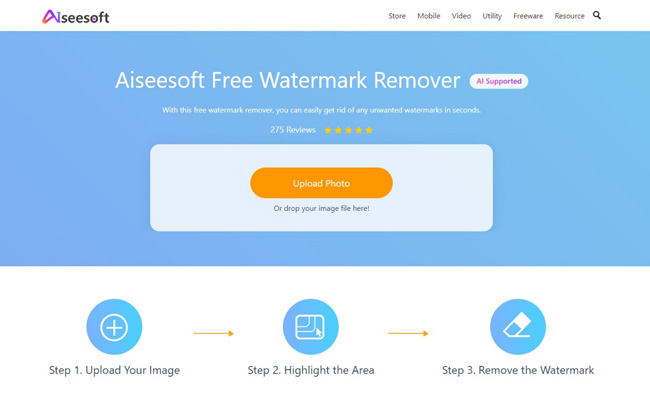
Cliquez ici pour avoir l’Aiseesoft Online. Vous pouvez importer les images, y compris JPG, JPEG, PNG, BMP et TIFF dans Aiseesoft en les téléchargeant ou en les déposant.
Supprimer le filigrane et le télécharger
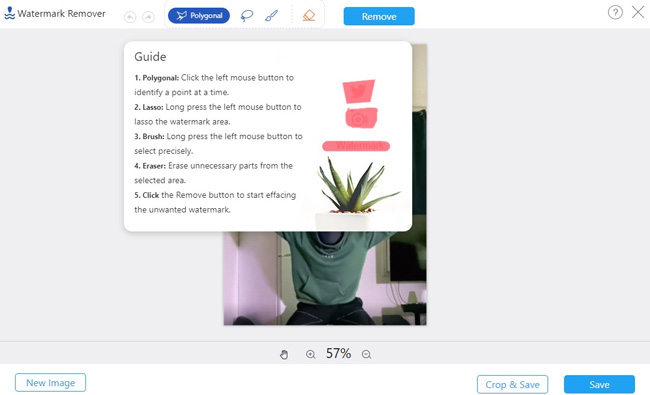
4 outils intégrés sont définis ici - Polygonal, Lasso, Brush et Eraser. Par exemple, en utilisant le Polygonal, vous devez cliquer avec le bouton gauche de la souris pour atteindre le point A, puis vous déplacer pour atteindre B, C et D, et plus de points pour créer un polygone. Ensuite, la zone du polygone sera remplie de couleur rouge, c’est-à-dire que vous venez de supprimer le filigrane avec succès.
Maintenant, cliquez simplement sur supprimer et enregistrer.
Conclusion
Ce sont les trois principales méthodes pour supprimer le filigrane des images, parmi lesquelles Joyoshare VidiKit et Aiseesoft proposent la suppression professionnelle et automatique du filigrane comme le dessin polygonal et la peinture au pinceau, tandis que l’éditeur vidéo AceMovI fournit plus de paramètres tout en supprimant le filigrane de vos images, y compris la couleur, l’échelle, le réglage de la position, etc.
